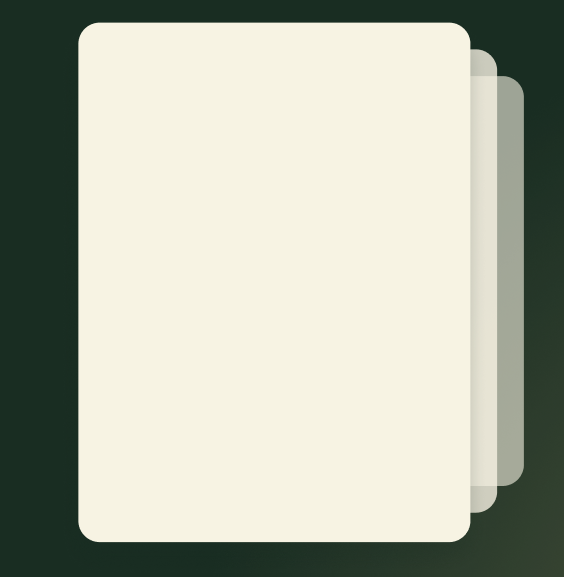Swiper Slider - это популярный, удобный для мобильных устройств слайдер, доступный для веб-разработчиков. Чтобы создать пользовательский эффект перехода между слайдами, следует воспользоваться сложными свойствами CSS и возможно, подключить дополнительные JavaScript сценарии.
Чтобы реализовать переход, когда пять слайдов заходят друг под друга как фотографии, вам потребуется применить свойство `transform` в CSS для управления их позиционированием и z-индексом. Ниже представлен общий пример того, как можно было бы создать такой эффект с использованием Swiper Slider:
1. Настраиваем HTML структуру Swiper слайдера:
```html
<!-- Slider main container -->
<div class="swiper-container">
<!-- Additional required wrapper -->
<div class="swiper-wrapper">
<!-- Slides -->
<div class="swiper-slide">Slide 1</div>
<div class="swiper-slide">Slide 2</div>
<div class="swiper-slide">Slide 3</div>
<div class="swiper-slide">Slide 4</div>
<div class="swiper-slide">Slide 5</div>
...
</div>
<!-- If we need pagination -->
<div class="swiper-pagination"></div>
<!-- If we need navigation buttons -->
<div class="swiper-button-prev"></div>
<div class="swiper-button-next"></div>
<!-- If we need scrollbar -->
<div class="swiper-scrollbar"></div>
</div>
```
2. Переопределяем стандартные стили для слайдов:
```css
.swiper-slide {
/* Задаем стековый контекст, чтобы один слайд мог заходить под другой */
position: relative;
will-change: transform;
}
/* Можно использовать nth-child или другие селекторы, чтобы задать уникальные стили для слайдов */
.swiper-slide:nth-child(1) { z-index: 5; }
.swiper-slide:nth-child(2) { z-index: 4; }
.swiper-slide:nth-child(3) { z-index: 3; }
.swiper-slide:nth-child(4) { z-index: 2; }
.swiper-slide:nth-child(5) { z-index: 1; }
```
3. Используем JavaScript для инициализации Swiper и добавления пользовательского перехода:
```javascript
var swiper = new Swiper('.swiper-container', {
// Применяем дополнительные параметры, если требуется
// ...
on: {
init: function () {
// Задаем начальные стили для слайдов
this.slides.each(function (index, slide){
var slideOffset = index * 50; // например, каждый следующий слайд на 50px ниже
slide.style.transform = 'translateY(' + slideOffset + 'px)';
});
},
slideChangeTransitionStart: function () {
let activeIndex = this.activeIndex;
this.slides.each(function (index, slide) {
// Вычисляем новые позиции слайдов в зависимости от активного
var slideOffset = Math.abs(index - activeIndex) * 50; //
slide.style.transform = 'translateY(' + slideOffset + 'px)';
});
}
}
});
```
4. Настройка скорости анимации в CSS:
```css
.swiper-slide {
transition: transform 0.5s;
}
```
Эти шаги являются основой для создания пользовательского перехода, где каждый слайд заходит под следующий. Вам, возможно, потребуется потестировать и отрегулировать параметры, чтобы получить именно тот визуальный эффект, который вы желаете.
Перед применением настоятельно рекомендуется убедиться, что библиот